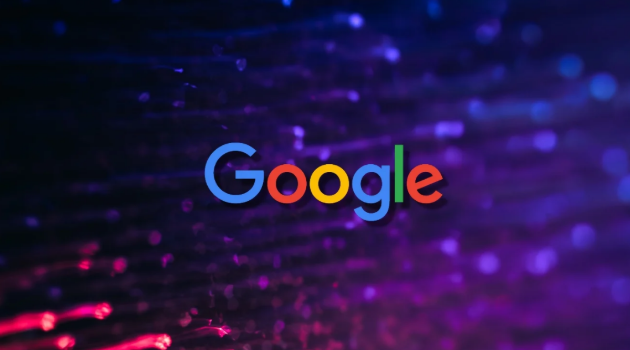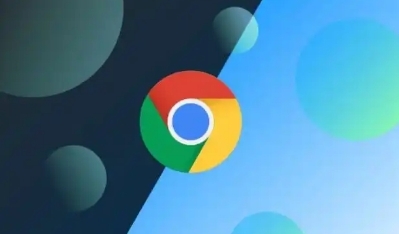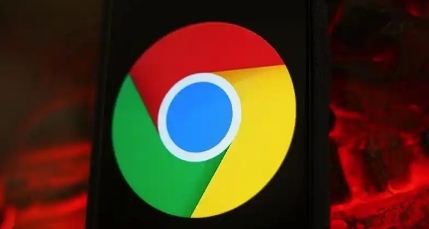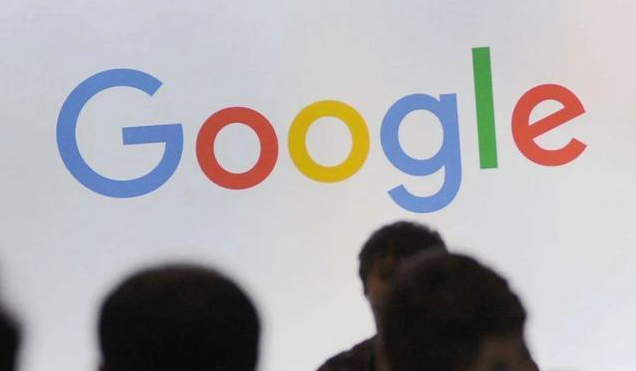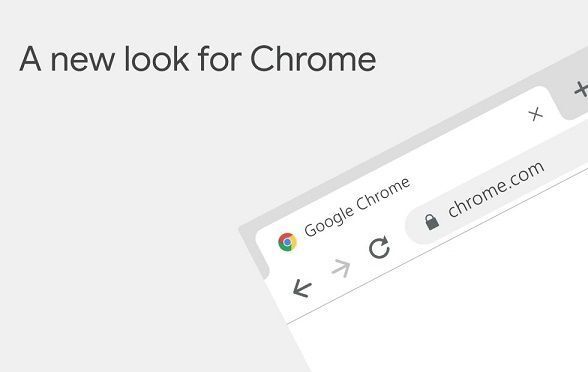详情介绍

一、启用浏览器缓存
浏览器缓存是存储在本地计算机上的网页文件副本。当再次访问相同网页时,浏览器可以直接从缓存中加载资源,而无需重新从服务器下载,从而显著加快加载速度。
1. 打开谷歌浏览器设置:点击浏览器右上角的三个点图标,选择“设置”选项。
2. 进入隐私和安全设置:在设置页面中,找到并点击“隐私和安全”选项。
3. 配置缓存设置:在隐私和安全页面中,点击“清除浏览数据”,在弹出的对话框中,可以选择要清除的缓存数据类型和时间范围,然后点击“清除数据”。同时,确保“缓存图像和文件”选项已勾选,以便浏览器能够正常缓存资源。
二、优化网络设置
合适的网络设置可以优化数据传输效率,减少延迟,进而提高页面加载速度。
(一)选择合适的网络连接
- 如果可能,优先使用有线网络连接,如以太网。有线网络通常比无线网络更稳定,传输速度更快,能够提供更可靠的网络连接,减少数据传输的丢包和延迟。
- 若只能使用无线网络,尽量靠近无线路由器,避免障碍物对信号的干扰,以获取更强的信号强度和更稳定的连接。
(二)调整网络参数
- 可以通过修改网络适配器的设置来优化网络性能。例如,在Windows系统中,右键点击网络连接图标,选择“打开网络和Internet设置”,再点击“更改适配器选项”,右键点击当前使用的网络适配器,选择“属性”,在列表中找到“Internet协议版本4(TCP/IPv4)”,双击打开其属性窗口,选择“使用下面的DNS服务器地址”,将首选DNS服务器设置为8.8.8.8,备用DNS服务器设置为8.8.4.4,这些是谷歌提供的公共DNS服务器,通常具有较快的解析速度。
三、管理浏览器扩展程序
过多的浏览器扩展程序会在后台占用系统资源,影响浏览器的性能和页面加载速度。因此,需要定期管理和清理不必要的扩展程序。
1. 查看已安装的扩展程序:在谷歌浏览器中,点击右上角的三个点图标,选择“更多工具”>“扩展程序”,即可看到已安装的所有扩展程序列表。
2. 禁用或删除不必要的扩展程序:仔细检查每个扩展程序的使用频率和必要性,对于不常用或不需要的扩展程序,可以点击其右侧的“禁用”按钮将其暂时禁用,或者点击“删除”按钮将其从浏览器中彻底移除。
四、利用浏览器开发者工具优化资源加载
谷歌浏览器的开发者工具提供了丰富的功能,可以帮助我们分析和优化网页资源的加载情况。
1. 打开开发者工具:在谷歌浏览器中,按下“Ctrl + Shift + I”(Windows/Linux)或“Command + Option + I”(Mac)组合键,即可打开开发者工具。
2. 分析网络资源加载:在开发者工具中,切换到“Network”标签页,刷新页面后,开发者工具会显示所有网络资源的加载信息,包括资源的类型、大小、加载时间等。通过分析这些信息,我们可以找出加载时间较长的资源,并采取相应的优化措施。例如,对于较大的图片或脚本文件,可以考虑进行压缩或合并处理;对于外部链接的资源,可以检查其服务器响应时间和稳定性。
五、采用内容分发网络(CDN)加速
内容分发网络是一种分布式服务器系统,它通过在全球范围内部署多个节点服务器,将网站的静态资源缓存到离用户最近的节点上,使用户能够从最近的节点获取资源,从而大大缩短了资源的传输距离和时间,提高了页面加载速度。
许多网站托管服务提供商都提供了CDN服务,你可以联系你的网站托管商,了解是否提供CDN加速服务以及如何启用该服务。一般来说,启用CDN服务后,你需要将网站的静态资源(如图片、样式表、脚本文件等)上传到CDN提供商的服务器上,然后在网站代码中将资源的引用地址修改为CDN提供的地址。
通过以上几种方法的综合运用,可以有效地加速谷歌浏览器中页面加载过程中的资源请求,提高网页的加载速度,让你的浏览体验更加流畅和高效。无论是启用浏览器缓存、优化网络设置、管理浏览器扩展程序,还是利用开发者工具进行资源分析和优化,亦或是采用CDN加速技术,每一个步骤都对提升页面加载速度有着重要的作用。希望这些方法能够帮助你在浏览网页时节省时间,享受更快速的上网体验。